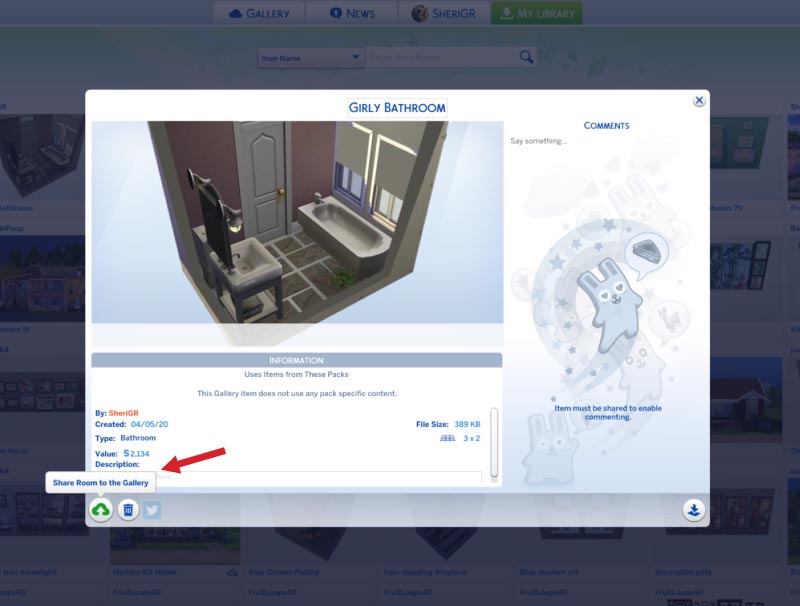Obsah
Jak zveřejnit práci v galerii Sims 4
Uložit a sdílet místnost
do knihovny a/nebo komunitní galerie
- V režimu budování a v zobrazení „stěny“ klikněte na zeď místnosti, kterou chcete uložit. Tím se zvýrazní místnost konkrétně jako na snímku obrazovky níže:
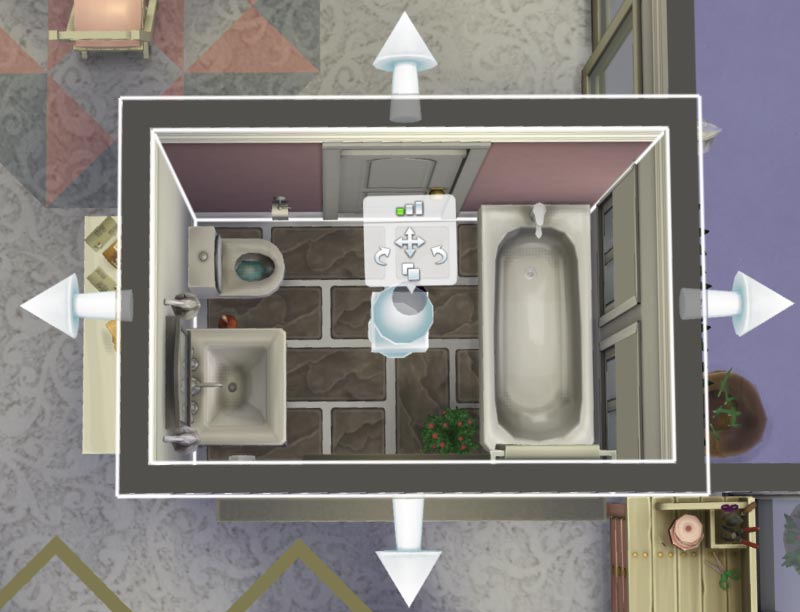
- Klikněte na ikonu „Uložit do mé knihovny“…
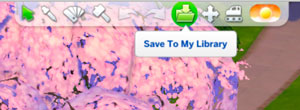
…z rozbalovací nabídky vyberte spodní ikonu s názvem „Uložit místnost“.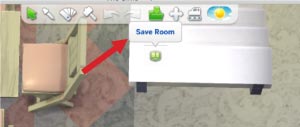
- Z vyskakovacího okna místnosti pojmenujte místnost, vyberte její typ, přidejte popis a poté vyberte „Uložit místnost do mé knihovny“:
(Alternativně můžete kliknout na ikonu cloudu a v tuto chvíli pouze sdílet do galerie, ale pak byste neměli kopii místnosti uloženou ve vaší knihovně.)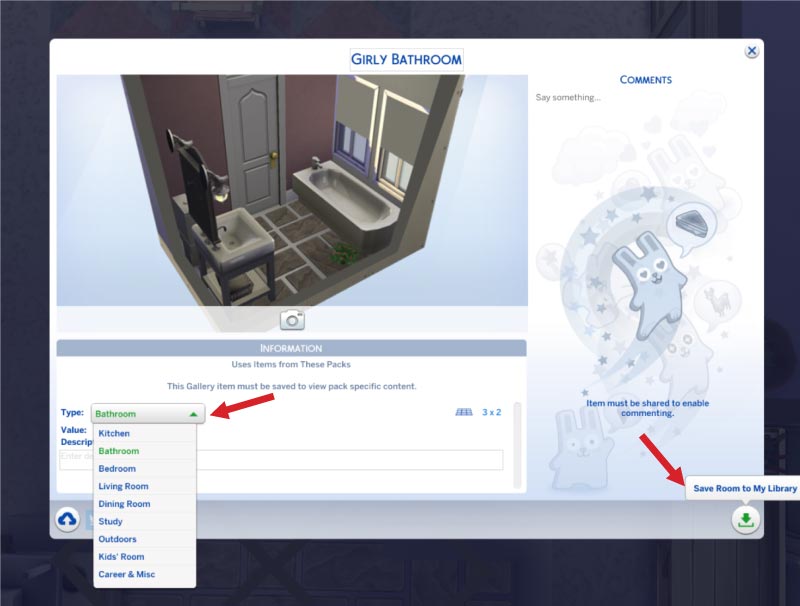
- Nyní byl váš pokoj uložen do vaší knihovny.
- Chcete-li zobrazit položky své knihovny nebo sdílet položku ze své knihovny do komunitní galerie, otevřete galerii…
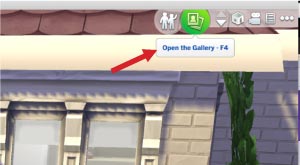
…potom vyberte kartu „Moje knihovna“.
Chcete-li sdílet s galerií komunity, vyberte místnost nebo jinou položku, kterou chcete s galerií sdílet: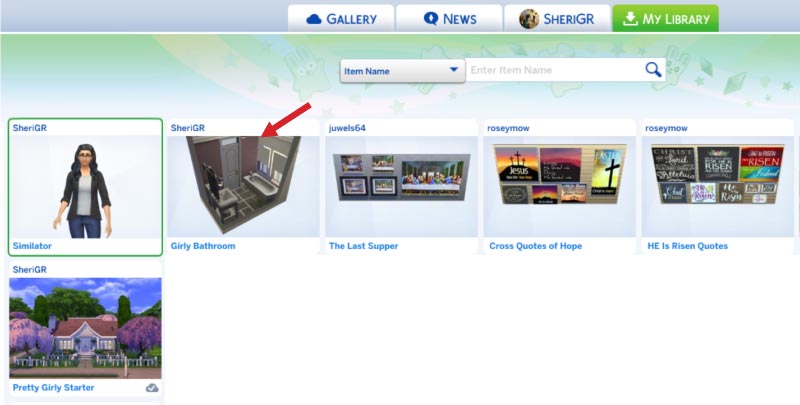
- Tím se otevře vyskakovací okno položky Knihovna. Pokud chcete, můžete zde upravit název a popis. Nyní klikněte na ikonu cloudu a sdílejte v komunitní galerii. Pokud má položka zelené tlačítko mraku se značkou zaškrtnutí (nebo šedé ze zobrazení „vše“), znamená to, že je sdílena s galerií. Pokud má položka modré tlačítko mraku se šipkou (nebo žádný mrak v zobrazení „vše“), znamená to, že nebyla sdílena do galerie: